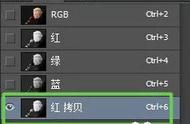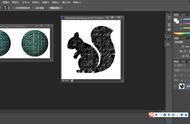系统自动计算对象主体
But,偶尔我们还是需要精修图片的,毕竟闺蜜多长出来的一寸肉要帮她P掉,老板找Tony洗剪吹的发型要精确到每根头发丝。
那么,像头发这种细节我们就需要“选择并遮住”功能来处理(在旧版本里也称作调整边缘)。
我们用一张萌萌哒长颈鹿来举个栗子。
打开长颈鹿图片,选中对象选择工具,单击属性栏上的选择主体按钮即可选中长颈鹿。使
用缩放工具可以看到,系统自动选择的长颈鹿的边缘毛发并没有被准确选中,所以需要使用
选择并遮住功能对毛发区域进行调整。在使用对象选择工具的状态下,在属性栏上单击“选
择并遮住”按钮,即可进入“选择并遮住”界面

在界面的右边,可以看到“属性”面板,最上面有“视图模式”区域,在其中的“视图”
下拉菜单中可以选择不同的视图模式,以更好地观察调整的结果。因为长颈鹿图片原来的背景是白色的,视图如果用白色背景看起来就不够清楚,所以将“视图”选择为“黑底”。在工作区中黑底半透明的部分是图中没有被选中的部分,而中间颜色鲜艳的部分是已经被选中的部分。

接下来对边缘进行调整,在界面左边的工具箱中找到调整边缘画笔工具,其使用方法与画
笔工具类似。调整边缘画笔到合适的大小后,就可以对一些选择不准确的边缘进行涂抹,涂
抹边缘后系统就会重新计算,得出更好的边缘选择效果。
边缘调整好以后,在“属性”面板下方可以进行输出设置,可将边缘调整的结果输出为选
区或蒙版图层。
最后我们就可以完成这样的一张作品啦~

由于PS目前还不是一款成熟的软件,没法自己做图,所以还得辛苦小伙伴们多多学习了。